Muuta tiedostojen latauspaikkoja Chromessa, Firefoxissa, Operassa, IE: ssä
Sekalaista / / February 12, 2022
Pitää sinun järjestelmäasema puhdas ja järjestetty muka parantaa Windows-tietokoneesi suorituskykyä. En ole varma, kuinka paljon positiivista sillä on järjestelmään, mutta tavaroiden pitäminen sotkussa ja hajallaan vahingoittaa varmasti päivittäistä tuottavuuttasi. Suuri osa siitä johtuu tiedostojen latauksista, jotka yleensä tallennetaan järjestelmän oletuskäyttäjäkansioon. Tiedoston latauspaikan vaihtaminen on suositeltavaa kuten keskustelimme edellisen artikkelimme viimeisessä osassa.
Niin kauan kuin kopioin tiedostoja ulkoisesta lähteestä, voin helposti tallentaa ne toissijaiselle asemalle. Mutta kun lataan tiedostoja selaimellani, ne tallennetaan oletusarvoisesti järjestelmän asemaan Lataukset kansio.

Tietenkin näitä tiedostoja voi siirtää ja lajitella myöhemmin manuaalisesti. Mutta miksi mennä manuaalisesti, kun voit automatisoida tehtävän? Joten tänään näytän sinulle, kuinka voit muuttaa neljän suosituimman selaimen oletuslataushakemistoa.
Kromi
Kuten Chrome on oletusselaimeni ja äskettäin
ohitti IE: n yleisimmin käytetyksi, otetaan se ensin esille. Napsauta Chromessa jakoavainkuvaketta ja valitse asetukset avataksesi Chromen asetussivun.
Napsauta sivun lopussa näytä lisäasetukset ja vieritä alas latausosaan. Voit muuttaa tiedostojen oletuslataussijaintia napsauttamalla Muuta-painiketta ja selaamalla kansiota, johon haluat tallentaa tiedostosi.
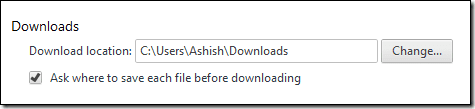
Jos et halua käyttää samaa kansiota kaikille tiedostoille, valitse vaihtoehto Kysy ennen lataamista, minne kukin tiedosto tallennetaan. Jos valitset yksittäisen tiedoston, joka kerta kun lataat tiedoston Chromessa, se avaa Tallenna nimellä -ikkunan. Etsi haluamasi kansio ja tallenna tiedosto.
Kaikki muutokset tallentuvat reaaliajassa ja heti kun olet määrittänyt latausasetukset, voit sulkea sivun ja jatkaa selaamista.
Firefox
Napsauta Firefoxissa suurta oranssia Firefox-painiketta ja valitse Vaihtoehdot avataksesi Firefoxin vaihtoehtosivun.
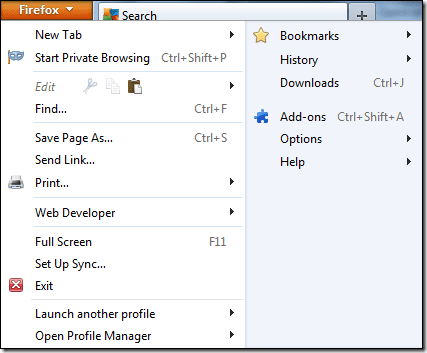
Alla Kenraali -välilehti, löydät latausvaihtoehdon. Kuten Chrome, voit joko muuttaa oletushakemistoa tai saada Firefoxin kehotteen valitsemaan latauskansion aina, kun yrität ladata tiedoston. Napsauta OK-painiketta sulkeaksesi valintaikkunan ja tallentaaksesi asetukset.
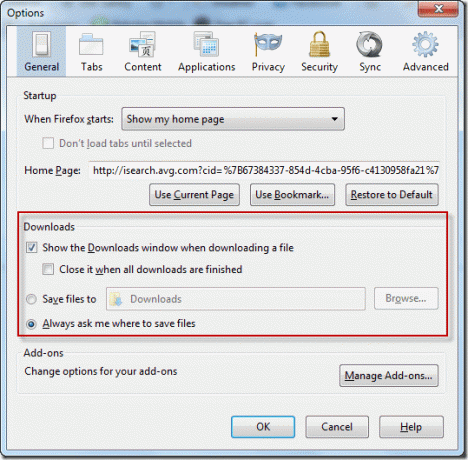
Ooppera
Operassa, vaikka olet valinnut oletuslatauskansion, a Tallenna nimellä -ruutu avautuu aina, kun yrität ladata tiedoston. Ainoa etu tässä on, että Tallenna nimellä -ikkuna avautuu oletuskansioon. Voit muuttaa tätä oletuskansiota napsauttamalla Opera-painiketta ja valitsemalla Asetukset—> Asetukset.
Hieno vinkki: Kun olemme Operassa, sinun kannattaa tarkistaa tämä hieno ominaisuus, jota tämä selain on käyttänyt Opera Unite suurten tiedostojen jakamiseen.

Siirry Lisäasetukset-välilehteen ja valitse Lataukset-vaihtoehto vasemmasta sivupalkista. Klikkaa Valita -painiketta ja tee valintasi.

Internet Explorer
Voit muuttaa oletuslatausta suoraan Internet Explorerissa napsauttamalla oikeassa yläkulmassa olevaa pientä asetuspainiketta.
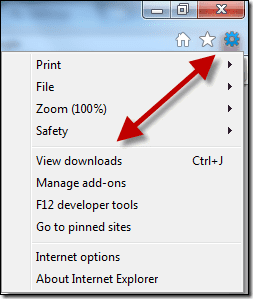
Napsauta latausikkunassa vaihtoehtoja ja valitse uusi oletuskansio ponnahdusikkunasta. Napsauta OK ja sulje lataussivu tallentaaksesi asetukset.
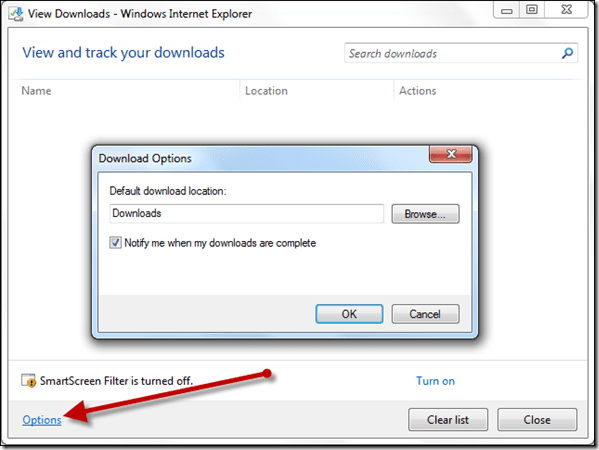
Johtopäätös
Tätä artikkelia kirjoitettaessa yllä olevat vaiheet toimivat täydellisesti vastaavien selainten vakaissa versioissa. Vaikka selaimen asettelu saattaa muuttua uudemmassa versiossa, olen varma, että nämä vaihtoehdot sijaitsevat suurin piirtein samassa paikassa.
Päivitetty viimeksi 03.2.2022
Yllä oleva artikkeli saattaa sisältää kumppanilinkkejä, jotka auttavat tukemaan Guiding Techiä. Se ei kuitenkaan vaikuta toimitukselliseen eheyteemme. Sisältö pysyy puolueettomana ja autenttisena.
TIESITKÖ
Selaimesi pitää kirjaa järjestelmäsi käyttöjärjestelmästä, IP-osoitteesta, selaimesta sekä selaimen laajennuksista ja lisäosista.



